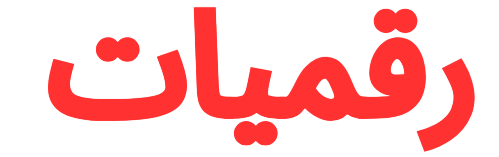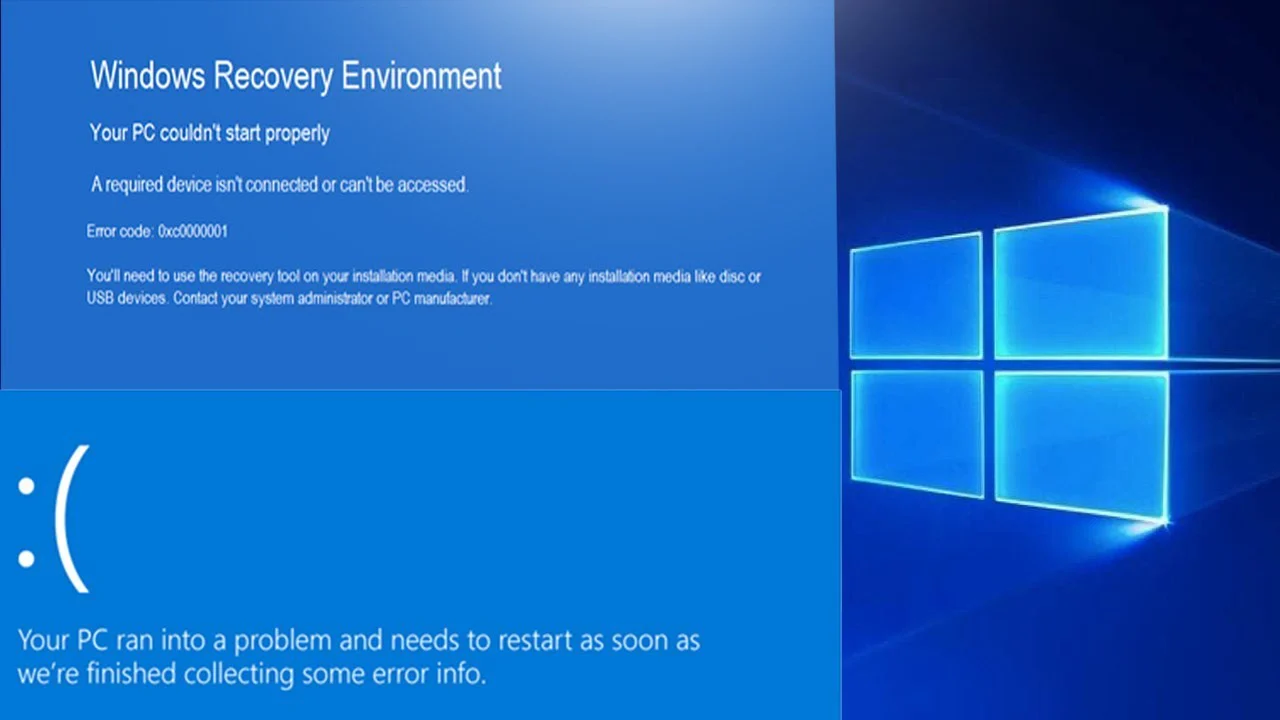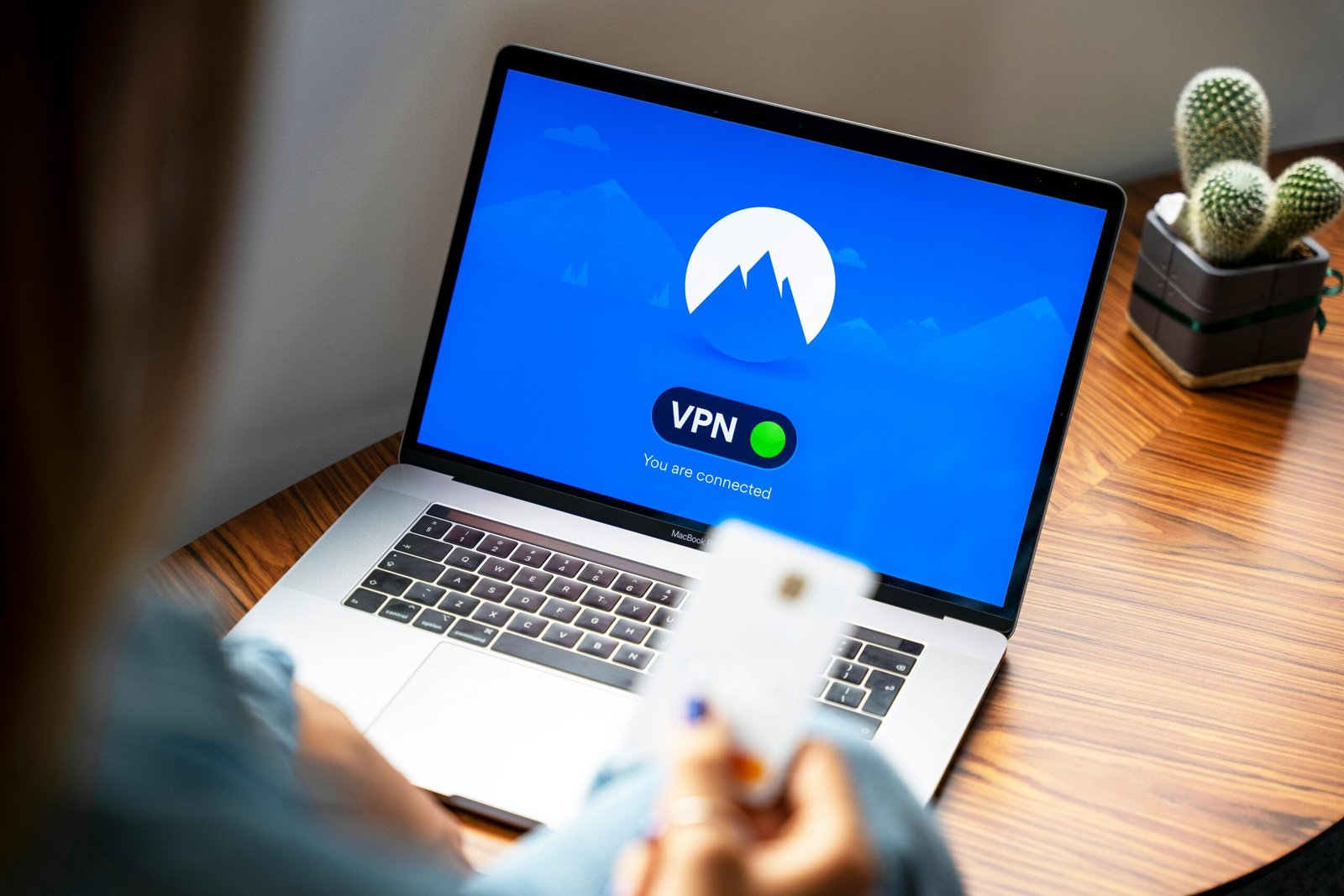هل سبق لك أن قمت بتشغيل جهاز الكمبيوتر الخاص بك لتجد نفسك أمام شاشة فارغة؟ إنها تجربة محبطة قد تجعلك في حيرة من أمرك. لا تخف، حيث سنتعمق في الأسباب الشائعة والحلول الفعّالة لهذه المشكلة المحيرة.
الأسباب الشائعة
- الكابلات الفضفاضة أو التالفة:
- كابل الطاقة: تأكد من توصيل كبل الطاقة بشكل آمن بجهاز الكمبيوتر ومأخذ الطاقة.
- كابل الفيديو: تحقق من الاتصال بين بطاقة الرسومات والشاشة. حاول إعادة توصيل الكبل لإنشاء اتصال ثابت.
- مشاكل الشاشة:
- مصدر الطاقة: تأكد من أن الشاشة تتلقى طاقة كافية. تحقق من سلك الطاقة والمأخذ.
- مصدر الإدخال: تأكد من ضبط الشاشة على مصدر الإدخال الصحيح (على سبيل المثال، VGA، HDMI، DisplayPort).
- إعدادات الشاشة: اضبط إعدادات السطوع والتباين لضمان رؤية الصورة.
- مشاكل بطاقة الرسومات:
- بطاقة الرسومات المعيبة: يمكن لبطاقة الرسومات المعطلة أن تمنع أي إخراج للشاشة.
- برامج التشغيل القديمة: يمكن أن تؤدي برامج تشغيل بطاقة الرسومات القديمة أو التالفة إلى حدوث مشكلات في العرض.
- مشاكل نظام التشغيل:
- ملفات النظام التالفة: يمكن أن تتداخل ملفات النظام التالفة مع الشاشة.
- إعدادات العرض غير الصحيحة: يمكن أن تتسبب إعدادات العرض غير الصحيحة في بقاء الشاشة فارغة.
الجزء 2: خطوات استكشاف الأخطاء وإصلاحها
الخطوة 1: الفحوصات الأساسية
- دورة الطاقة: أوقف تشغيل الكمبيوتر والشاشة، وانتظر لبضع ثوانٍ، ثم أعد تشغيلهما.
- فحص الكابلات: تأكد من توصيل جميع الكابلات بشكل آمن.
- مصدر إدخال الشاشة: تأكد من ضبط الشاشة على مصدر الإدخال الصحيح.
الخطوة 2: تحديث برامج تشغيل الرسومات
- تحديد بطاقة الرسومات الخاصة بك: استخدم أدوات مثل “إدارة الأجهزة” أو برامج الجهات الخارجية لتحديد طراز بطاقة الرسومات الخاصة بك.
- تنزيل برامج التشغيل: قم بزيارة موقع الشركة المصنعة (على سبيل المثال، NVIDIA وAMD) وقم بتنزيل أحدث برامج التشغيل للطراز المحدد لديك.
- تثبيت برامج التشغيل: اتبع الإرشادات التي تظهر على الشاشة لتثبيت برامج التشغيل.
الخطوة 3: الدخول إلى الوضع الآمن
إذا كنت تشك في وجود مشكلة في البرنامج، فإن التمهيد في الوضع الآمن يمكن أن يساعد في تشخيص المشكلة وحلها.
- إعادة تشغيل الكمبيوتر: أثناء عملية التمهيد، اضغط على المفتاح المناسب (عادةً F8 أو Shift+F8) للوصول إلى قائمة التمهيد.
- تحديد الوضع الآمن: استخدم مفاتيح الأسهم لتحديد “الوضع الآمن” واضغط على Enter.
الخطوة 4: استعادة النظام أو إعادة التثبيت
إذا استمرت المشكلة، فقد تحتاج إلى إجراء استعادة للنظام أو إعادة تثبيت نظام التشغيل.
- استعادة النظام: يتيح لك هذا الخيار إعادة النظام إلى نقطة زمنية سابقة.
- إعادة التثبيت: إذا لم تنجح استعادة النظام، فقد يكون من الضروري إعادة تثبيت نظام التشغيل بشكل نظيف.
الجزء 3: نصائح إضافية
- راقب صحة الكمبيوتر: افحص بانتظام بحثًا عن مشكلات ارتفاع درجة الحرارة وتراكم الغبار ومشكلات الأجهزة الأخرى.
- حافظ على تحديث النظام: قم بتثبيت أحدث تحديثات Windows وتصحيحات البرامج لمنع المشكلات المحتملة.
- فكر في الحصول على مساعدة متخصصة: إذا لم تتمكن من حل المشكلة، فاستشر فني كمبيوتر للحصول على مساعدة من الخبراء.
باتباع هذه الخطوات والتفكير في الأسباب المحتملة، يجب أن تكون قادرًا على تشخيص مشكلة الشاشة الفارغة وإصلاحها على الكمبيوتر.